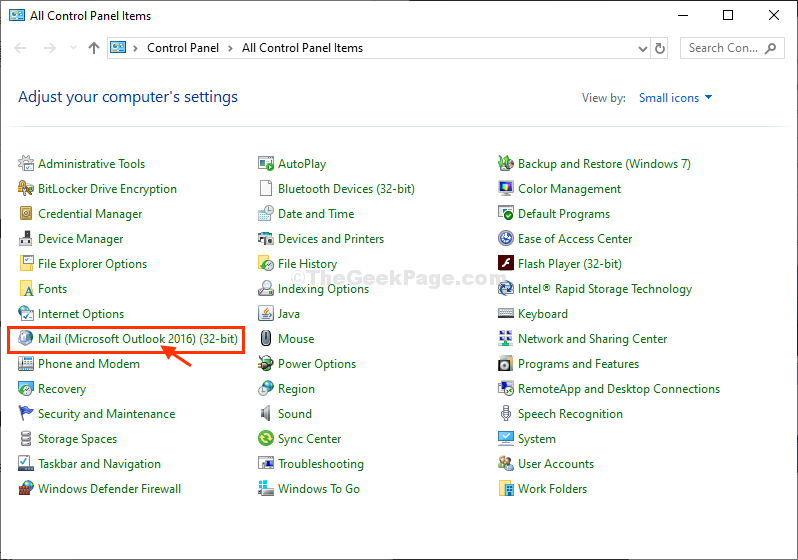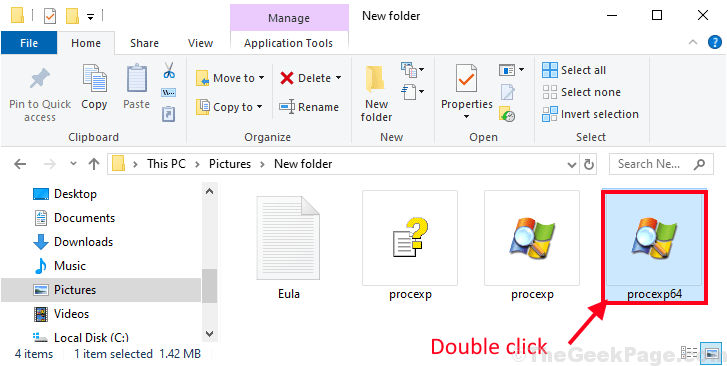Por Tarun
Cuando publicamos una publicación que dirigía a los usuarios sobre cómo cambiar los íconos de sus carpetas a imágenes increíbles, nos sentimos un poco culpables por mantener a los usuarios de Mac fuera de este asombroso truco. Aunque un poco tarde, pero aquí estamos con el truco de cambiar el icono de cualquier archivo o carpeta en OS X.
Dependiendo de la fuente de la imagen, la forma de cambiar el icono de carpeta puede variar. Entonces aquí ilustramos el método para crear un ícono personalizado.
Fuente 1: su propia imagen o una imagen de la web | Cambiar icono de carpeta
Pasos
- Abra la imagen en Vista previa> elija Editar> Seleccionar todo> nuevamente seleccione Editar> Copiar
- Vaya al archivo o carpeta cuyo icono desea reemplazar. Seleccione Archivo> Obtener información (alternativamente, puede hacer clic con el botón derecho en el archivo o carpeta y seleccionar "Obtener información")
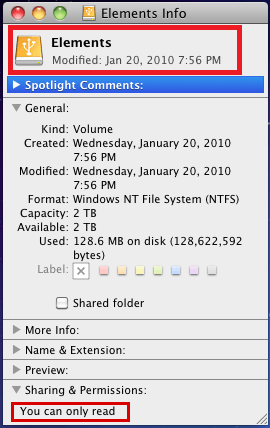
- En la parte superior de la ventana de información> haga clic en la imagen del icono> elija Editar> Pegar
Fuente 2: Icono de otra carpeta o archivo | Cambiar icono de carpeta
Pasos
- Seleccione el archivo o carpeta que tiene la imagen de origen> elija Archivo> Obtener información> Seleccione el icono en la parte superior de la Ventana de información> Elija Editar> Copiar
- Seleccione el archivo o carpeta cuyo icono desea personalizar> elija Archivo> Obtener información> Seleccione el icono en la parte superior de la Ventana de información> Elija Editar> Pegar
Entiendo que no estarás contento con solo este truco bajo la manga para Mac OS X. Es por eso que le instamos a que consulte nuestra otra publicación en algunos Trucos asombrosos de Mac OS X. Si eres del tipo travieso como nuestros colaboradores aquí, entonces puedes gastar bromas a tus amigos.
Háganos saber sus comentarios y otras consultas y nuestro equipo estará encantado de responderlas por usted.